Publicitate
Există multe tipuri diferite de malware. Unele sunt mai ușor de îndepărtat decât altele, de înțeles. Adesea, o suită de antivirus poate curăța o unitate, eliminând fișierele rău intenționate. Dar asta nu funcționează întotdeauna.
Uneori, o ștergere completă a sistemului este singura opțiune. Arde-l și începe din nou. Potențialul de pierdere a datelor este foarte mare în această situație. Aveți nevoie de un computer curat, dar nu doriți să vă pierdeți documentele importante.
Așadar, iată cum copiați în siguranță fișierele de pe un computer infectat, curățându-l în acest proces.
Cum curățați o unitate infectată?
Există două metode pe care le puteți folosi pentru a elimina fișierele de pe o unitate infectată. Cu toate acestea, toate implică curățarea unității înainte de a începe să copiați fișierele din sursa infecției pe o unitate curată.
- Utilizați un disc de pornire antivirus pentru a scana și curăța unitatea înainte de a o scoate
- Scoateți unitatea și atașați-l la o a doua mașină pentru curățare și copiere
Nu doriți să începeți să vă încurcați cu o infecție cu malware sau, mai rău, cu un ransomware. Ați putea, în teorie, să începeți să copiați fișierele care nu aparțin sistemului de operare pe un disc curat. Cu toate acestea, deoarece malware-ul poate ataca și ascunde într-o gamă largă de locații, de ce să vă asumați riscul de reinfectare după ce ați trecut prin efortul de a copia totul?
1. Utilizați un disc de pornire antivirus pentru a vă curăța unitatea
Un disc de boot antivirus este un pachet antivirus complet care vine sub forma unui Live CD/USB. Un Live CD/USB este un mediu în care puteți porni fără a utiliza sistemul de operare gazdă. De exemplu, mașina dvs. infectată poate rula Windows 10, dar discul de pornire antivirus nu interacționează cu Windows 10 în niciun fel.
Deoarece discul de pornire antivirus nu interacționează cu Windows sau cu orice alt sistem de operare gazdă, nu declanșează niciun fișier rău intenționat. În timp ce, dacă încercați să rulați o suită antivirus sau antimalware din sistemul de operare infectat, există șansa ca malware-ul să riposteze.
Descărcați și creați Bitdefender Rescue
Mai întâi, trebuie să descărcați și să creați discul antivirus bootabil pe un sistem curat cunoscut. Nu puteți finaliza acest proces pe mașina infectată, deoarece ar putea deteriora procesul. Folosesc Bitdefender Rescue CD pentru acest exemplu.
Descarca: Bitdefender Rescue CD (ISO) [Broken Link Removed]
Apoi, trebuie să inscripționați discul de salvare pe un USB sau CD. Plec cu un USB, deoarece asta am la îndemână și voi folosi UNetbootin pentru a arde ISO pe USB.
Descarca: UNetbootin pentru Windows | macOS | Linux
Acum:
- Porniți UNetbootin și introduceți unitatea USB. Vă rugăm să rețineți că acest proces vă va șterge complet unitatea flash USB, așa că faceți o copie de rezervă a oricăror date importante înainte de a continua.
- Selectați Diskimage, apoi navigați la Bitdefender Rescue ISO
- Selectați unitatea flash USB pe care doriți să o utilizați, apoi apăsați Bine.

Cum să scanați și să curățați folosind Bitdefender Rescue
După finalizarea procesului, introduceți Bitdefender Rescue USB în sistemul infectat. După ce îl porniți, apăsați F11 sau F12 pentru a intra în meniul de pornire. (Tastele meniului de pornire variază în funcție de mașină.) Utilizați tasta săgeată pentru a selecta unitatea USB și porniți în unitatea de salvare Bitdefender.
Selectați Porniți CD-ul Bitdefender Rescue în engleză și apăsați introduce. Trebuie să fiți de acord cu EULA. După ce a fost de acord, Bitdefender se va actualiza automat, apoi va începe să scaneze toate unitățile locale pe care le găsește. Scanarea Bitdefender pune automat în carantină și elimină fișierele rău intenționate.
În acest moment, aș rula din nou scanarea pentru a mă asigura că nimic nu a zburat sub radar. După ce scanarea confirmă că unitățile pe care le scanați sunt curate, le puteți copia pe o altă mașină.
Alte discuri Linux Live Rescue
Un Linux Live USB/CD este foarte asemănător cu discul de salvare antivirus. Porniți într-un mediu din afara sistemului de operare obișnuit, dar puteți interacționa în continuare cu fișierele și folderele locale. În acest caz, puteți scana fișierele locale înainte de a le extrage într-un sistem extern curat.
Există un număr mare de ele, multe cu capacități concurente sau care se suprapun. Dacă doriți mai multe opțiuni de disc de salvare, verificați cele mai bune discuri de salvare și recuperare pentru o restaurare a sistemului Windows Cele mai bune 5 discuri de salvare și recuperare pentru o restaurare a sistemului WindowsIată cele mai bune discuri de salvare Windows pentru a vă ajuta să vă accesați computerul pentru a face reparații și copii de siguranță, chiar și atunci când acesta nu pornește. Citeste mai mult .
2. Scoateți unitatea pentru curățare
A doua opțiune și mai puțin recomandabilă este eliminarea unității din sistemul infectat. Odată îndepărtat, puteți conecta unitatea la un sistem alternativ pentru scanare. În teorie, atâta timp cât aveți o suită puternică de antivirus sau antimalware instalată pe a doua mașină și, majoritatea important, nu interacționați sau executați niciun fișier de pe unitatea infectată eliminată, îl puteți scana fără a provoca o problemă.
Există câteva lucruri de care aveți nevoie pentru ca această abordare să funcționeze.
Antivirus sau Antimalware
Prima este o suită antivirus sau antimalware puternică și actualizată. Dacă nu aveți deja protecție premium, vă sugerez cu tărie Malwarebytes Premium. Vă întrebați dacă versiunea Premium merită cheltuiala? Aici sunt cinci motive pentru care ar trebui să faceți upgrade la Malwarebytes Premium 5 motive pentru a face upgrade la Malwarebytes Premium: da, merităÎn timp ce versiunea gratuită a Malwarebytes este minunată, versiunea premium are o mulțime de funcții utile și valoroase. Citeste mai mult . În scurt; se merită.
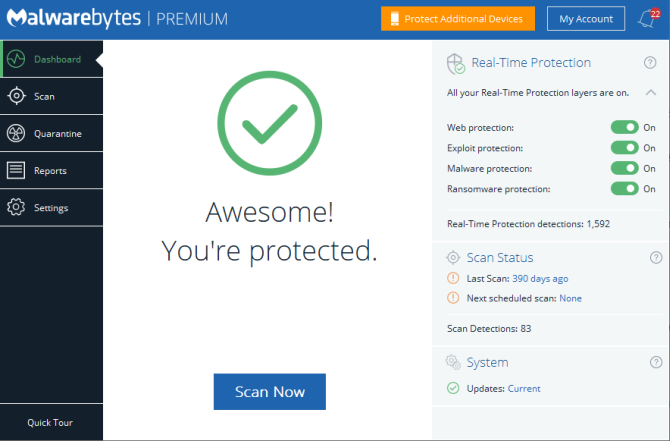
Cutie cu nisip
În continuare, aș sfătui, de asemenea, să utilizați un instrument sandbox în timpul procesului de transfer de date. Un sandbox creează un mediu temporar în sistemul dvs. de operare. Dacă există o problemă cu transferul de date, cum ar fi declanșarea unui program malware, puteți închide sandbox-ul pentru a elimina totul din interior. Pentru asta, Shadow Defender este o opțiune excelentă.
Puteți folosi Shadow Defender gratuit timp de 30 de zile, ceea ce este ideal dacă aveți un singur sistem de unde transferați date. În caz contrar, o licență pe viață vă va costa înapoi în jur de 35 USD.
Ideea cu Shadow Defender este că îl porniți, creând un punct de restaurare virtual. Din acel moment, vă puteți juca în siguranță cu orice de pe sistemul dvs., deoarece odată ce vă reporniți sistemul, Shadow Defender va șterge orice modificare a sistemului. În cazul în care declanșați programe malware pe unitatea infectată, combinația de antivirus/antimalware și instrumentul de repornire pentru a restaura sandbox vă va menține în siguranță.
Există alternative Shadow Defender disponibile atât pentru macOS, cât și pentru Linux:
- alternative macOS: Congelare | Scut inteligent
- Alternativa Linux:OFRIS
Conexiune retea
Ultimul lucru de reținut este să deconectați mașina curată de la internet înainte de a copia sau scana fișierele rău intenționate. Orice malware care necesită o conexiune la rețea va înceta să mai funcționeze. Cu toate acestea, înainte de a vă deconecta de la internet, asigurați-vă că aveți definiții de viruși actualizate, gata să capteze orice activitate rău intenționată.
Lista de verificare a curățării sistemului infectat
Deci, pentru a recapitula, trebuie să:
- Descărcați, instalați și actualizați o suită antimalware
- Descărcați, instalați și actualizați un instrument sandbox
- Deconectați sistemul de la rețea
Apoi, puteți conecta unitatea externă potențial infectată, puteți să o scanați, să o curățați și, sperăm, să vă eliberați de malware.
Păstrarea sistemului dvs. curat
Cel mai dificil lucru cu o infecție cu malware este să înțelegeți dacă sistemul este cu adevărat curat. Puteți scana un sistem cu mai multe instrumente antivirus și antimalware și totusi ar putea rata ceva. Nu încerc să te îngrijorez. Este adevărul.
Din fericire, cei mai mulți dintre noi „numai” întâlnim forme comune de malware. Ar trebui să țineți ochii în căutarea tentativelor de phishing și a altor atacuri de malware, dar acestea sunt toate tipuri de malware generice. În cea mai mare parte, doar țintele de mare valoare trebuie să-și facă griji cu privire la atacurile malware vizate.
Doriți să aflați mai multe despre eliminarea programelor malware? Consultați-ne ghid pentru eliminarea aproape orice tip de malware Ghidul complet de eliminare a programelor malwareProgramele malware sunt peste tot în zilele noastre, iar eradicarea programelor malware din sistemul dvs. este un proces lung, care necesită îndrumare. Dacă credeți că computerul dvs. este infectat, acesta este ghidul de care aveți nevoie. Citeste mai mult .
Credit imagine: dusanpetkovic/Depositphotos
Gavin este un scriitor senior pentru MUO. El este, de asemenea, editor și manager SEO pentru site-ul soră al MakeUseOf, axat pe cripto, Blocks Decoded. Are o licență în scriere contemporană cu practici de artă digitală jefuite de pe dealurile din Devon, precum și peste un deceniu de experiență profesională în scris. Îi place cantități abundente de ceai.